 Primeira página > Programação > Como corrigir o erro pd.io.parsers.ExcelFile.parse ao ler arquivos Excel em Python com Pandas
Primeira página > Programação > Como corrigir o erro pd.io.parsers.ExcelFile.parse ao ler arquivos Excel em Python com Pandas
Como corrigir o erro pd.io.parsers.ExcelFile.parse ao ler arquivos Excel em Python com Pandas
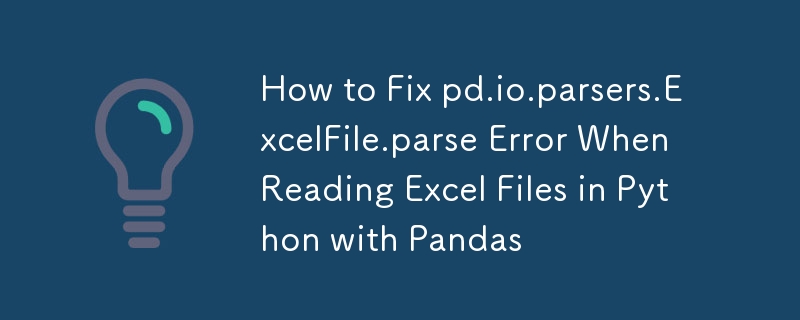
Lendo um arquivo Excel em Python usando Pandas
Background
Ao trabalhar com dados em Python, os arquivos Excel são uma fonte comum de informações. Pandas é uma biblioteca poderosa para manipulação e análise de dados, tornando-a uma ferramenta ideal para leitura e análise de arquivos Excel.
Usando pd.ExcelFile
No trecho de código fornecido, você está encontrando um erro porque o método pd.io.parsers.ExcelFile.parse espera um segundo argumento, que é o nome da planilha no arquivo Excel. Para corrigir esse problema, especifique o nome da planilha da seguinte maneira:
newFile = pd.ExcelFile(PATH\\FileName.xlsx)
ParsedData = pd.io.parsers.ExcelFile.parse(newFile, 'Sheet1')Abordagem Alternativa
Em vez de usar pd.io.parsers.ExcelFile.parse, você pode usar o read_excel função para ler um arquivo Excel em um DataFrame. Este método é mais intuitivo e fornece funcionalidades adicionais:
df = pd.read_excel('PATH\\FileName.xlsx', sheet_name='Sheet1')A função read_excel automaticamente detecta os nomes das planilhas no arquivo Excel e permite especificar qual planilha ler, passando o parâmetro sheet_name. Ele também lida com a conversão de Excel para um DataFrame.
Convertendo Excel para DataFrame
Usando qualquer abordagem, você pode converter um arquivo Excel em um DataFrame. DataFrames são estruturas de dados tabulares fáceis de manipular e analisar usando Pandas. O método head() exibe as primeiras linhas do DataFrame:
print(df.head())Conclusão
Ambos pd.io.parsers .ExcelFile.parse e pd.read_excel são opções viáveis para ler arquivos Excel em Pandas DataFrames. No entanto, pd.read_excel é mais conciso e oferece funcionalidades adicionais, tornando-o a abordagem recomendada para a maioria dos casos de uso.
-
 Como posso unindo tabelas de banco de dados com diferentes números de colunas?tabelas combinadas com diferentes colunas ] pode encontrar desafios ao tentar mesclar tabelas de banco de dados com colunas diferentes. Uma man...Programação Postado em 2025-05-04
Como posso unindo tabelas de banco de dados com diferentes números de colunas?tabelas combinadas com diferentes colunas ] pode encontrar desafios ao tentar mesclar tabelas de banco de dados com colunas diferentes. Uma man...Programação Postado em 2025-05-04 -
 Como inserir ou atualizar com eficiência linhas com base em duas condições no MySQL?inserir ou atualizar com duas condições Problema Descrição: O usuário encontra um tempo de tempo que não está sendo inserido e de uma tabe...Programação Postado em 2025-05-04
Como inserir ou atualizar com eficiência linhas com base em duas condições no MySQL?inserir ou atualizar com duas condições Problema Descrição: O usuário encontra um tempo de tempo que não está sendo inserido e de uma tabe...Programação Postado em 2025-05-04 -
 O Java permite vários tipos de retorno: uma olhada mais próxima dos métodos genéricos?Tipos de retorno múltiplos em java: um equívoco revelado no reino da programação java, e um método peculiar pode surgir, deixando os desenvolv...Programação Postado em 2025-05-04
O Java permite vários tipos de retorno: uma olhada mais próxima dos métodos genéricos?Tipos de retorno múltiplos em java: um equívoco revelado no reino da programação java, e um método peculiar pode surgir, deixando os desenvolv...Programação Postado em 2025-05-04 -
 Causas e soluções para falha na detecção de rosto: erro -215manipulação de erros: resolvendo "error: (-215)! Vazio () na função detectmultisCale" em OpenCV ao tentar utilizar o metrô de detecç...Programação Postado em 2025-05-04
Causas e soluções para falha na detecção de rosto: erro -215manipulação de erros: resolvendo "error: (-215)! Vazio () na função detectmultisCale" em OpenCV ao tentar utilizar o metrô de detecç...Programação Postado em 2025-05-04 -
 Por que não é um pedido de solicitação de captura de entrada no PHP, apesar do código válido?abordando o mau funcionamento da solicitação de postagem em php no snippet de código apresentado: action='' Mantenha -se vigilante com a alo...Programação Postado em 2025-05-04
Por que não é um pedido de solicitação de captura de entrada no PHP, apesar do código válido?abordando o mau funcionamento da solicitação de postagem em php no snippet de código apresentado: action='' Mantenha -se vigilante com a alo...Programação Postado em 2025-05-04 -
 Como extrair substrings antes de sublinhar no Oracle SQL?extraindo substringas para um personagem específico no oracle sql Problem: selecionando substrings de uma coluna que contém resultados com ca...Programação Postado em 2025-05-04
Como extrair substrings antes de sublinhar no Oracle SQL?extraindo substringas para um personagem específico no oracle sql Problem: selecionando substrings de uma coluna que contém resultados com ca...Programação Postado em 2025-05-04 -
 Como posso substituir com eficiência várias substringas em uma string java?substituindo várias substâncias em uma string com eficiência em java quando confrontado com a necessidade de substituir várias substringas den...Programação Postado em 2025-05-04
Como posso substituir com eficiência várias substringas em uma string java?substituindo várias substâncias em uma string com eficiência em java quando confrontado com a necessidade de substituir várias substringas den...Programação Postado em 2025-05-04 -
 Vários elementos pegajosos podem ser empilhados um no outro em CSS puro?É possível ter vários elementos pegajosos empilhados um no outro em CSS puro? O comportamento desejado pode ser visto Aqui: https://webtheme...Programação Postado em 2025-05-04
Vários elementos pegajosos podem ser empilhados um no outro em CSS puro?É possível ter vários elementos pegajosos empilhados um no outro em CSS puro? O comportamento desejado pode ser visto Aqui: https://webtheme...Programação Postado em 2025-05-04 -
 Como exibir corretamente a data e a hora atuais em formato "dd/mm/yyyy hh: mm: ss.ss" em java?como exibir a data e a hora atuais em "dd/mm/yyyy hh: mm: ss.ss" formato no código java fornecido, o problema com a exibição da data...Programação Postado em 2025-05-04
Como exibir corretamente a data e a hora atuais em formato "dd/mm/yyyy hh: mm: ss.ss" em java?como exibir a data e a hora atuais em "dd/mm/yyyy hh: mm: ss.ss" formato no código java fornecido, o problema com a exibição da data...Programação Postado em 2025-05-04 -
 Como inserir com eficiência dados em várias tabelas MySQL em uma transação?mysql Inserir em múltiplas tabelas tentando inserir dados em várias tabelas com uma única consulta MySQL pode produzir resultados inesperados....Programação Postado em 2025-05-04
Como inserir com eficiência dados em várias tabelas MySQL em uma transação?mysql Inserir em múltiplas tabelas tentando inserir dados em várias tabelas com uma única consulta MySQL pode produzir resultados inesperados....Programação Postado em 2025-05-04 -
 Métodos de acesso e gerenciamento de variáveis de ambiente pythonAcessando variáveis de ambiente em python para acessar variáveis de ambiente em python, utilizar o os.envon objeto, que representa um am...Programação Postado em 2025-05-04
Métodos de acesso e gerenciamento de variáveis de ambiente pythonAcessando variáveis de ambiente em python para acessar variáveis de ambiente em python, utilizar o os.envon objeto, que representa um am...Programação Postado em 2025-05-04 -
 Como limitar o intervalo de rolagem de um elemento dentro de um elemento pai de tamanho dinâmico?implementando limites de altura CSS para elementos de rolagem vertical em uma interface interativa, o controle do comportamento de rolagem dos...Programação Postado em 2025-05-04
Como limitar o intervalo de rolagem de um elemento dentro de um elemento pai de tamanho dinâmico?implementando limites de altura CSS para elementos de rolagem vertical em uma interface interativa, o controle do comportamento de rolagem dos...Programação Postado em 2025-05-04 -
 Razões pelas quais Python não relata erros para o fatiamento da substring hiperescópioSubstring Flicing With Index Out of Range: Dualidade e sequências vazias em Python, acessando elementos de uma sequência usando o operador de ...Programação Postado em 2025-05-04
Razões pelas quais Python não relata erros para o fatiamento da substring hiperescópioSubstring Flicing With Index Out of Range: Dualidade e sequências vazias em Python, acessando elementos de uma sequência usando o operador de ...Programação Postado em 2025-05-04 -
 Por que Java não pode criar matrizes genéricas?ERRO DE CRIAÇÃO DE MATOR DE ARRAY GENERÍCOLA Pergunta: quando se atende a criar um array de uma matriz genérica usando uma expressão como:...Programação Postado em 2025-05-04
Por que Java não pode criar matrizes genéricas?ERRO DE CRIAÇÃO DE MATOR DE ARRAY GENERÍCOLA Pergunta: quando se atende a criar um array de uma matriz genérica usando uma expressão como:...Programação Postado em 2025-05-04 -
 \ "while (1) vs. para (;;): a otimização do compilador elimina as diferenças de desempenho? \"while (1) vs. for (;;): existe uma diferença de velocidade? loops? Resposta: Na maioria dos compiladores modernos, não há diferença de dese...Programação Postado em 2025-05-04
\ "while (1) vs. para (;;): a otimização do compilador elimina as diferenças de desempenho? \"while (1) vs. for (;;): existe uma diferença de velocidade? loops? Resposta: Na maioria dos compiladores modernos, não há diferença de dese...Programação Postado em 2025-05-04
Estude chinês
- 1 Como se diz “andar” em chinês? 走路 Pronúncia chinesa, 走路 aprendizagem chinesa
- 2 Como se diz “pegar um avião” em chinês? 坐飞机 Pronúncia chinesa, 坐飞机 aprendizagem chinesa
- 3 Como se diz “pegar um trem” em chinês? 坐火车 Pronúncia chinesa, 坐火车 aprendizagem chinesa
- 4 Como se diz “pegar um ônibus” em chinês? 坐车 Pronúncia chinesa, 坐车 aprendizagem chinesa
- 5 Como se diz dirigir em chinês? 开车 Pronúncia chinesa, 开车 aprendizagem chinesa
- 6 Como se diz nadar em chinês? 游泳 Pronúncia chinesa, 游泳 aprendizagem chinesa
- 7 Como se diz andar de bicicleta em chinês? 骑自行车 Pronúncia chinesa, 骑自行车 aprendizagem chinesa
- 8 Como você diz olá em chinês? 你好Pronúncia chinesa, 你好Aprendizagem chinesa
- 9 Como você agradece em chinês? 谢谢Pronúncia chinesa, 谢谢Aprendizagem chinesa
- 10 How to say goodbye in Chinese? 再见Chinese pronunciation, 再见Chinese learning
























